WINDOWS2008 SERVER和WIN7如何取消禁PING
Window系统开防火墙不禁ping方法

Window系统开防火墙不禁ping方法
Windows操作系统开防火墙默认是禁用了ICMP响应,如果是Windows Server 2003系统可以参考以下方法:
1、点击开始菜单栏--控制面板--windows防火墙--接下来参照下图
2、或者点击开始菜单栏--点击运行--输入CMD确定--在CMD里面直接输入netsh firewall set icmpsetting 8 enable或者netsh firewall set icmpsetting all enable
====================================== ============================
如果是Windows Server 2008系统可以参考以下方法:
1、打开管理工具中--“高级安全Windows 防火墙”;在左侧导航窗体中定位到“入站规则”,之后在入站规则中找到“文件和打印
共享(回显请求– ICMPv4-In)”规则,右键设置为允许
注:我们可以根据需要选择在何种网络环境中(域、专用或公共)允许该规则,如果网络使用了IPv6,则同时要允许ICMPv6-In 的规
则。
2、或者点击开始菜单栏--点击运行--输入CMD确定--在CMD里面直接输入netsh firewall set icmpsetting 8 enable或者netsh firewall set icmpsetting all enable。
系统下禁止ping入侵的具体设置方法
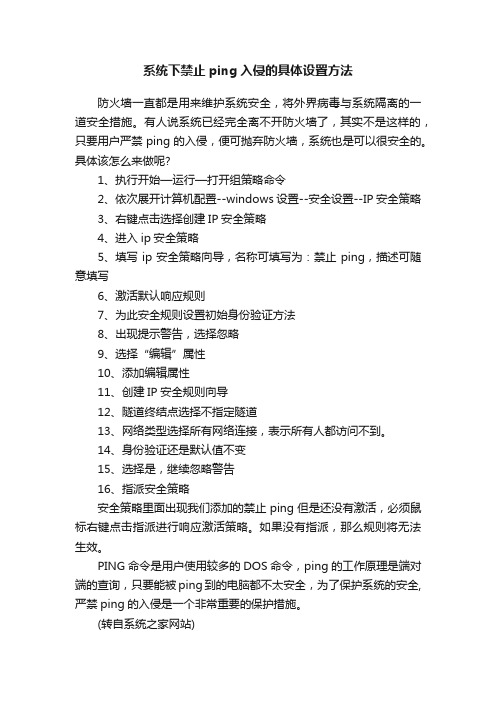
系统下禁止ping入侵的具体设置方法
防火墙一直都是用来维护系统安全,将外界病毒与系统隔离的一道安全措施。
有人说系统已经完全离不开防火墙了,其实不是这样的,只要用户严禁ping的入侵,便可抛弃防火墙,系统也是可以很安全的。
具体该怎么来做呢?
1、执行开始—运行—打开组策略命令
2、依次展开计算机配置--windows设置--安全设置--IP安全策略
3、右键点击选择创建IP安全策略
4、进入ip安全策略
5、填写ip安全策略向导,名称可填写为:禁止ping,描述可随意填写
6、激活默认响应规则
7、为此安全规则设置初始身份验证方法
8、出现提示警告,选择忽略
9、选择“编辑”属性
10、添加编辑属性
11、创建IP安全规则向导
12、隧道终结点选择不指定隧道
13、网络类型选择所有网络连接,表示所有人都访问不到。
14、身份验证还是默认值不变
15、选择是,继续忽略警告
16、指派安全策略
安全策略里面出现我们添加的禁止ping但是还没有激活,必须鼠标右键点击指派进行响应激活策略。
如果没有指派,那么规则将无法生效。
PING命令是用户使用较多的DOS命令,ping的工作原理是端对端的查询,只要能被ping到的电脑都不太安全,为了保护系统的安全,严禁ping的入侵是一个非常重要的保护措施。
(转自系统之家网站)。
解决网络连接受限的命令

解决网络连接受限的命令当我们连接上互联网时,有时候会出现网络连接受限的情况,这种情况下我们就无法正常地访问网站或是进行其他网络活动。
那么该如何解决这个问题呢?接下来将给大家提供几个简单易用的命令,帮助大家解决网络连接受限的问题。
1. ipconfig /releaseipconfig命令是Windows操作系统中的一个网络命令,它可以列出本机的IP地址、子网掩码、网关地址等信息,并且可以通过ipconfig命令来释放本机的IP地址。
如果出现网络连接受限的情况,可以尝试使用ipconfig /release命令来释放本机的IP地址,再使用ipconfig/renew命令来重新获取IP地址,这样有时候就可以解决网络连接受限的问题。
具体操作步骤如下:1)打开命令提示符,使用管理员权限运行。
2)输入ipconfig /release命令,并按下回车键。
3)等待一段时间,释放完毕后,再输入ipconfig/renew命令,重新获取IP地址。
4)等待一段时间,重新获取IP地址完成后,再打开浏览器,尝试访问网站,查看是否可以正常连接。
2. netsh winsock resetwinsock是Windows中的一个重要的网络组件,它负责管理应用程序与网络协议的通信,如果winsock出现问题,就会造成网络连接受限的情况。
在这种情况下,可以使用netshwinsock reset命令来重置winsock,以解决网络连接受限的问题。
具体操作步骤如下:1)打开命令提示符,使用管理员权限运行。
2)输入netsh winsock reset命令,并按下回车键。
3)等待一段时间,重置winsock完成后,重新启动电脑。
4)等待电脑重新启动后,再打开浏览器,尝试访问网站,查看是否可以正常连接。
3. netsh int ip resetnetsh int ip reset命令可以重置本地计算机的TCP/IP 协议栈,这样可以解决一些网络连接问题,包括网络连接受限的情况。
IP地址被封禁后怎么办的方式

IP地址被封禁后怎么办的方式当我们在使用互联网时,有时会遇到IP地址被封禁的问题。
这可能是由于多种原因,比如滥发垃圾邮件、恶意攻击或违规操作等。
无论是个人还是企业,被封禁的IP地址都会给正常的网络活动带来困扰。
然而,不必担心,本文将介绍一些解决IP地址被封禁的方式,帮助您尽快恢复网络正常使用。
1. 检查本地网络设置首先,您需要检查本地网络设置,确保没有其他因素导致IP地址被封禁。
可以尝试重新设置或重启您的路由器和设备,检查是否已经更换了新的IP地址。
2. 联系网络服务提供商如果确认是网络服务提供商(ISP)将您的IP地址封禁,您可以联系他们以获取更多详细信息和解决方案。
他们可能会要求您提供一些身份验证信息,并协助您解除IP地址封禁。
3. 使用虚拟专用网络(VPN)一种应对封禁IP地址的方式是使用虚拟专用网络(VPN)。
VPN可以通过建立加密的连接,隐藏您的真实IP地址,并代替您的网络流量通过其他服务器进行传输。
这样,您可以绕过封禁,并通过其他服务器获取访问受限制的网站或服务。
4. 更换IP地址如果您无法解除IP地址封禁或使用VPN,您可以尝试通过更换IP 地址来解决问题。
您可以咨询网络服务提供商,询问是否可以更改您的IP地址。
在某些情况下,网络服务提供商可能会提供一个新的IP地址,使您能够恢复正常使用互联网。
5. 清除COOKIES和缓存有时,IP地址被封禁可能是由于您的浏览器存储的缓存和COOKIES数据。
您可以尝试清除浏览器的缓存和COOKIES,然后重新加载页面。
这将清除旧的封禁信息,使您能够重新访问被封禁的网站。
6. 使用代理服务器代理服务器是另一种绕过IP封禁的方式。
代理服务器可以为您提供一个中间平台,使您能够通过代理服务器访问互联网。
您可以在互联网上找到免费或付费的代理服务器,并按照提供的指引进行设置和使用。
总结:当您发现IP地址被封禁时,可以按照以上几种方式来解决问题。
首先,检查本地网络设置,确保没有其他因素导致问题。
Windows 7系统网络不稳定造成游戏中显示ping命令的处理措施?

在玩游戏中一直会显示出系统故障提醒干扰了游戏的进程,也许会造成游戏的中断,让人很是烦躁的。
近段时间有的用户说在游戏中一直会显示出ping问题的显示,该咋办呢?实际上造成这样问题的因素是网络不稳定所导致的。
我们仅要给禁用IPV6协议就能够处理好了。
下面是具体的操作步骤:
措施一:
1、首先我们要给打开桌面左下边的开始按钮,在菜单中选中“运行”,接着要在运行的对话框中给键入regedit,接着要按下回车进到注册表的编辑器;
2、接着要在组册表的左边按顺序给展开定位至“HKEY_LOCAL_MACHINESYSTEMCurrentControlSetServicesTcpip6Parameters”的项;
3、最后要在右面的窗口空白的地方进行右键单击,给选中新建DWORD(32-位)的值,命名成DisabledComponents,接着要进行双击这个的键值,要把数值数据修正成ffffffff就行了,要是想要进行恢复
的话直接给删除DisabledComponents就行了,接着要进行重新启动电脑就能够生效了。
措施二、
1、首先我们要在桌面空白的地方进行右键单击选中新建文本的文档,接着要把下边的代码复制粘贴进去:Windows Registry Editor Version 5.00
[HKEY_LOCAL_MACHINESYSTEMCurrentControlSetservicesTCPIP6Parameters]“DisabledComponents”=dword:ffffffff;
2、最后要把记事本另存成txt.reg格式的,接着要进行双击导进注册表就行了.。
Windows下禁止ping命令(禁用ICMP协议访问)

第四步:
指派安全策略
最后只需在“控制台根节点”中右击配置好的“禁止Ping”策略,选择“指派”命令使配置生效。经过上面的设置,当其他计算机再Ping该计算机时,就不 再相通了。但如果自己Ping本地计算机,仍可相通。此法对于Windows 2000/XP均有效
第三步:
配置安全策略单击“添加”按钮,并在打开安全规则向导中单击“下一步”进行隧道终结设置,在这里选择“此规则不指定隧道”。单击“下一步”,并选择“所有 网络连接”以保证所有的计算机都Ping不通。单击“下一步”,设置身份验证方式,与上面一样选择第三个选项“此字符串用来保护密钥交换(预共享密钥)” 并填入与刚才相同的内容。单击“下一步”,在打开窗口中单击“添加”按钮,打开“IP筛选器列表”窗口。单击“添加”,单击“下一步”,设置源地址为“我 的IP地址”,单击“下一步”,设置目标地址为“任何IP地址”,单击“下一步”,选择协议为ICMP,现在就可依次单击“完成”和“关闭”按钮返回。此 时,可以在IP筛选器列表中看到刚刚创建的筛选器,将其选中之后单击“下一步”,选择筛选器操作为“要求安全设置”选项,然后依次点击“完成”,“关闭” 按钮,保存相关的设置返回管理控制台
怎么样禁止入,如何禁止Ping命令,关闭ping命令PING命令是个危险的命令,用它可以知道你的操作系统,IP等,为了安全禁PING是个很好的方法,也是防DDOS攻击的。应该是有外部网络试图连接你的UDP的1434端口,不知道你打了补丁没有。
黑客入侵时,大多使用Ping命令来检测主机,如果Ping不通,水平差的“黑客”大多就会知难而退。事实上,完全可以造成一种假相,即使我们在线,但对方Ping时也不能相通,这样就能躲避很多攻击。
第步:
添加独立管理单元开始-运行,输入:mmc,启动打开“控制台”窗口。再点选“控制台”菜单下的“添加/删除管理单元”,单击“添加”按钮,在弹出的窗口 中选择“IP安全策略管理”项,单击“添加”按钮。在打开窗口中选择管理对象为“本地计算机”,单击“完成”按钮,同时关闭“添加/删除管理单元”窗口, 返回主控台。
WIN7网络受限制解决方法:
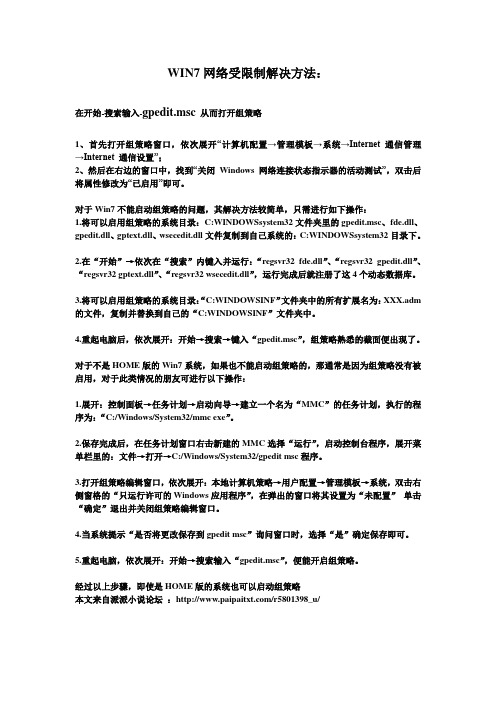
WIN7网络受限制解决方法:在开始-搜索输入-gpedit.msc从而打开组策略1、首先打开组策略窗口,依次展开“计算机配置→管理模板→系统→Internet 通信管理→Internet 通信设置”;2、然后在右边的窗口中,找到“关闭Windows 网络连接状态指示器的活动测试”,双击后将属性修改为“已启用”即可。
对于Win7不能启动组策略的问题,其解决方法较简单,只需进行如下操作:1.将可以启用组策略的系统目录:C:WINDOWSsystem32文件夹里的gpedit.msc、fde.dll、gpedit.dll、gptext.dll、wsecedit.dll文件复制到自己系统的:C:WINDOWSsystem32目录下。
2.在“开始”→依次在“搜索”内键入并运行:“regsvr32 fde.dll”、“regsvr32 gpedit.dll”、“regsvr32 gptext.dll”、“regsvr32 wsecedit.dll”,运行完成后就注册了这4个动态数据库。
3.将可以启用组策略的系统目录:“C:WINDOWSINF”文件夹中的所有扩展名为:XXX.adm 的文件,复制并替换到自己的“C:WINDOWSINF”文件夹中。
4.重起电脑后,依次展开:开始→搜索→键入“gpedit.msc”,组策略熟悉的截面便出现了。
对于不是HOME版的Win7系统,如果也不能启动组策略的,那通常是因为组策略没有被启用,对于此类情况的朋友可进行以下操作:1.展开:控制面板→任务计划→启动向导→建立一个名为“MMC”的任务计划,执行的程序为:“C:/Windows/System32/mmc exe”。
2.保存完成后,在任务计划窗口右击新建的MMC选择“运行”,启动控制台程序,展开菜单栏里的:文件→打开→C:/Windows/System32/gpedit msc程序。
3.打开组策略编辑窗口,依次展开:本地计算机策略→用户配置→管理模板→系统,双击右侧窗格的“只运行许可的Windows应用程序”,在弹出的窗口将其设置为“未配置”单击“确定”退出并关闭组策略编辑窗口。
本地连接“属性”被禁止问题的解决办法
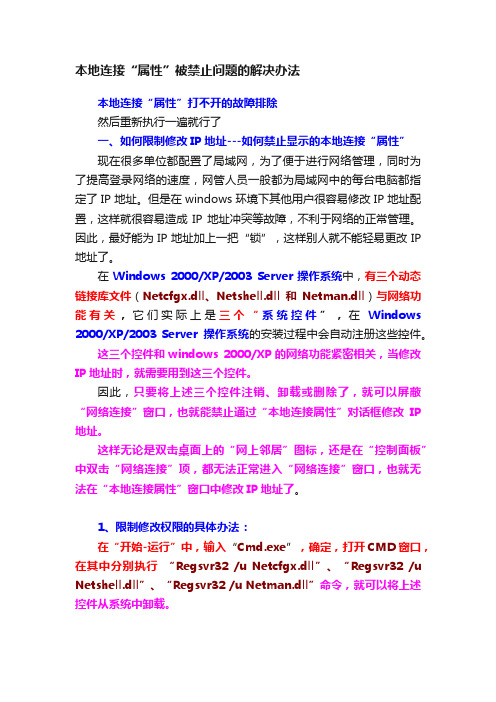
本地连接“属性”被禁止问题的解决办法本地连接“属性”打不开的故障排除然后重新执行一遍就行了一、如何限制修改IP地址---如何禁止显示的本地连接“属性”现在很多单位都配置了局域网,为了便于进行网络管理,同时为了提高登录网络的速度,网管人员一般都为局域网中的每台电脑都指定了IP地址。
但是在windows环境下其他用户很容易修改IP地址配置,这样就很容易造成IP地址冲突等故障,不利于网络的正常管理。
因此,最好能为IP地址加上一把“锁”,这样别人就不能轻易更改IP 地址了。
在Windows 2000/XP/2003 Server操作系统中,有三个动态链接库文件(Netcfgx.dll、Netshell.dll和Netman.dll)与网络功能有关,它们实际上是三个“系统控件”,在Windows 2000/XP/2003 Server操作系统的安装过程中会自动注册这些控件。
这三个控件和windows 2000/XP的网络功能紧密相关,当修改IP地址时,就需要用到这三个控件。
因此,只要将上述三个控件注销、卸载或删除了,就可以屏蔽“网络连接”窗口,也就能禁止通过“本地连接属性”对话框修改IP 地址。
这样无论是双击桌面上的“网上邻居”图标,还是在“控制面板”中双击“网络连接”项,都无法正常进入“网络连接”窗口,也就无法在“本地连接属性”窗口中修改IP地址了。
1、限制修改权限的具体办法:在“开始-运行”中,输入“Cmd.exe”,确定,打开CMD窗口,在其中分别执行“Regsvr32 /u Netcfgx.dll”、“Regsvr32 /u Netshell.dll”、“Regsvr32 /u Netman.dll”命令,就可以将上述控件从系统中卸载。
注意:命令中的regsvr32与/u之间,/u与Netcfgx.dll之间,均需用“空格”间隔开。
当然,如果以后需要恢复修改IP地址的话,可以将上述控件逐一进行“注册”即可。
如何解除拒绝访问网上邻居

网上邻居,总是有这样那样的问题,没关系,根 据我多年的经验可以从以下几个方面着手. 1,确定计算机在同一工作组. 在我的电脑上右击,-->属性,点“计算机名“, 可以看一下当前的工作组,必要时单击更改按 钮,改变工作组.使异域网计算机在同一工作组, 修改工作组后,会提示重启,不用管它.如图:
4
5
添加成功后的效果如图
6
4,确定已在防火墙中添加"文件和打印机共享"。开始 -->控制面板-->WINDOW防火墙 设置成如图所示,或者直接关闭它,个人认为这个实在 没什么用。
7
5,打开“我的电脑”,点“工具”-->“文件夹选 项”,如下图勾上“自动搜索网络文件夹和打印 机”。
8
没 有 了!
1
2
2,确定开启Guest账户.我的电脑右击-->管理,展开"本地用户 和组",点击"组",没有启用Guest帐户的一定要启用.
3
3,为网卡添加网络协议.在网上邻居上右键-->属性,打开网络 连接窗口.在“本地连接”上右键-->属性.然后点“安装”按 钮,需要等待添加完成,不要强行关闭.然后选“协议”,单击 “添加”,如图所示,选最后一个协议并确定.如图:
编辑:吴石榴9Fra bibliotek
配置win2008防火墙允许被Ping的设置方法是什么.doc

配置win2008防火墙允许被Ping的设置方法是什么步骤如下:打开管理工具中的高级安全Windows 防火墙;在左侧导航窗体中定位到入站规则,之后在入站规则中找到配置文件类型为公共的文件和打印共享(回显请求ICMPv4-In)规则,设置为允许。
注:我们可以根据需要选择在何种网络环境中(域、专用或公共)允许该规则,如果网络使用了IPv6,则同时要允许ICMPv6-In 的规则。
此外,我们还可以通过命令行方式来执行入站Ping 的规则是启用还是禁用,命令行如下:netsh firewall set icmpsetting 8netsh firewall set icmpsetting 8 disable补充阅读:防火墙主要使用技巧一、所有的防火墙文件规则必须更改。
尽管这种方法听起来很容易,但是由于防火墙没有内置的变动管理流程,因此文件更改对于许多企业来说都不是最佳的实践方法。
如果防火墙管理员因为突发情况或者一些其他形式的业务中断做出更改,那么他撞到枪口上的可能性就会比较大。
但是如果这种更改抵消了之前的协议更改,会导致宕机吗?这是一个相当高发的状况。
防火墙管理产品的中央控制台能全面可视所有的防火墙规则基础,因此团队的所有成员都必须达成共识,观察谁进行了何种更改。
这样就能及时发现并修理故障,让整个协议管理更加简单和高效。
二、以最小的权限安装所有的访问规则。
另一个常见的安全问题是权限过度的规则设置。
防火墙规则是由三个域构成的:即源(IP地址),目的地(网络/子网络)和服务(应用软件或者其他目的地)。
为了确保每个用户都有足够的端口来访问他们所需的系统,常用方法是在一个或者更多域内指定打来那个的目标对象。
当你出于业务持续性的需要允许大范围的IP地址来访问大型企业的网络,这些规则就会变得权限过度释放,因此就会增加不安全因素。
服务域的规则是开放65535个TCP端口的ANY。
防火墙管理员真的就意味着为黑客开放了65535个攻击矢量?三、根据法规协议和更改需求来校验每项防火墙的更改。
windowsserver2008禁止ping

还需要在“高级”中勾选你当前网络的作用域,比如当前网络是“公用”就一定要把“公用”勾选上,不然无法作用于当前网络。
在管理工具中打开高级安全windows防火墙点击入站规则找到文件和打印机共享回显请求icmpv4in目前一般使用的ipv4网络所以选择这个下面还有一个是ipv6网络在右008禁止 ping
在cmd命令行中通过ping一个主机名、域名或ip地址可以获取到该机器的ip、操作系统等很多信息,处于安全考虑,很多时候不希望服务器 被ping,在windows server 2008 r2可以这样操作: 在“管理工具”中打开“高级安全Windows防火墙”,点击“入站规则”,找到“文件和打印机共享(回显请求-ICMP v4-In)”(目前一般使用的IP V4 网络,所以选择这个,下面还有一个是IP V6网络),在右边“操作”中使用“启用规则”
win7系统如何处理恶意ping

win7系统如何处理恶意ping
推荐文章
如何解决win7系统打开设备管理器出现空白热度: Win10系统如何禁止IE浏览器运行热度: win10开不了机的修复方法步骤热度:os9系统如何设置信任软件的方法热度: ios9系统如何设置电量百分比显示热度:
win7系统操作的时候可能就会遇到使用户恶意ping“我”等现象,这时候该怎么办呢?win7系统如何处理恶意ping呢?接下来大家跟着店铺一起来了解一下win7系统处理恶意ping的解决方法吧。
win7系统处理恶意ping方法
1、点击win7电脑的“Win+R”组合键,打开“运行”窗口。
在运行栏中输入“gpedit.msc”并单击回车。
2、在弹出的本地组策略编辑器里,依次单击“计算机配置”--“Windows设置”--“安全设置”--“高级安全Windows防火墙”--“高级安全Windows防火墙-本地组策略对象”--“入站规则”选项。
3、用鼠标右键点击“入站规则”,再点击菜单窗口中的“新建规则”。
4、在“要创建的规则类型”下方点击“自定义”,再单击“下一步”。
5、出现“程序”界面之后,点击“所有程序”,接着单击“下一步”。
6、找到“协议和端口”选项,选定“ICMPv4”,再单击“下一步”。
7、找到“作用域”选项,单击“下一步”。
8、之后会出现“操作”选项,在里面选择“阻止连接”。
9、找到“配置文件”选项并单击“下一步”。
最后会出现“名称”选项,在里面填写自定义名称,单击完成即可。
win7系统怎么解除宽带限制
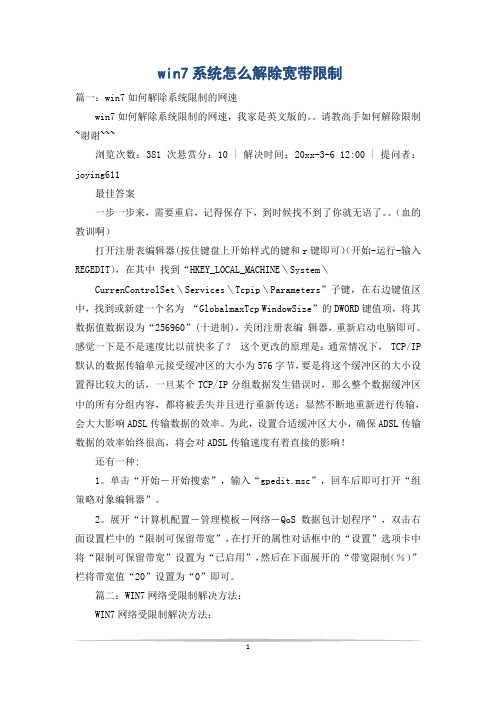
win7系统怎么解除宽带限制篇一:win7如何解除系统限制的网速win7如何解除系统限制的网速,我家是英文版的。
请教高手如何解除限制~谢谢~~~浏览次数:381次悬赏分:10 | 解决时间:20xx-3-6 12:00 | 提问者:joying611最佳答案一步一步来,需要重启,记得保存下,到时候找不到了你就无语了。
(血的教训啊)打开注册表编辑器(按住键盘上开始样式的键和r键即可)(开始-运行-输入REGEDIT),在其中找到“HKEY_LOCAL_MACHINE\System\CurrenControlSet\Services\Tcpip\Parameters”子键,在右边键值区中,找到或新建一个名为“GlobalmaxTcp WindowSize”的DWORD键值项,将其数据值数据设为“256960”(十进制),关闭注册表编辑器,重新启动电脑即可。
感觉一下是不是速度比以前快多了?这个更改的原理是:通常情况下, TCP/IP 默认的数据传输单元接受缓冲区的大小为576字节,要是将这个缓冲区的大小设置得比较大的话,一旦某个TCP/IP分组数据发生错误时,那么整个数据缓冲区中的所有分组内容,都将被丢失并且进行重新传送;显然不断地重新进行传输,会大大影响ADSL传输数据的效率。
为此,设置合适缓冲区大小,确保ADSL传输数据的效率始终很高,将会对ADSL传输速度有着直接的影响!还有一种:1。
单击“开始-开始搜索”,输入“gpedit.msc”,回车后即可打开“组策略对象编辑器”。
2。
展开“计算机配置-管理模板-网络-QoS数据包计划程序”,双击右面设置栏中的“限制可保留带宽”,在打开的属性对话框中的“设置”选项卡中将“限制可保留带宽”设置为“已启用”,然后在下面展开的“带宽限制(%)”栏将带宽值“20”设置为“0”即可。
篇二:WIN7网络受限制解决方法:WIN7网络受限制解决方法:1在开始-搜索输入-gpedit.msc 从而打开组策略1、首先打开组策略窗口,依次展开“计算机配置→管理模板→系统→Internet 通信管理→Internet 通信设置”;2、然后在右边的窗口中,找到“关闭 Windows 网络连接状态指示器的活动测试”,双击后将属性修改为“已启用”即可。
win7防火墙阻止ip怎么办

win7防火墙阻止ip怎么办当我们的防火墙一直阻止我们的ip该怎么样解决呢?下面由店铺给你做出详细的win7防火墙阻止ip解决方法介绍!希望对你有帮助!win7防火墙阻止ip解决方法一:按windows开始键-》运行-》调出运行窗口,输入services.msc,找到Windows Firewall的服务,右键属性选自动或者手动,确定-》然后点下面的启动它即可,这样就打开了。
打开多好啊,一般网上下载版无法打开。
提示错误信息:按上面的方法打开就行。
win7防火墙阻止ip解决方法二:打开控制面板 -> Windows防火墙,点击《允许程序或功能通过Windows防火墙》,如果在弹出的列表里看到相应程序,打上勾即可。
如果没看到,就自己把程序添加到允许列表里,具体操作按屏幕指示。
win7防火墙阻止ip解决方法三:1、点击开始,点击控制面板;2、点击windows防火墙;3、点击允许程序或功能通过windows防火墙;4、找到要启用的功能或引用,点击对应网络的复选框,点击确定即可。
相关阅读:防火墙UDP端口过滤好了,我们回过头来看看怎么解决UDP问题。
刚才说了,UDP包没有ACK位所以不能进行ACK位过滤。
UDP 是发出去不管的“不可靠”通信,这种类型的服务通常用于广播、路由、多媒体等广播形式的通信任务。
NFS、DNS、WINS、NetBIOS-over-TCP/IP和NetWare/IP都使用UDP。
看来最简单的可行办法就是不允许建立入站UDP连接。
防火墙设置为只许转发来自内部接口的UDP包,来自外部接口的UDP包则不转发。
问题是,比方说,DNS名称解析请求就使用UDP,如果你提供DNS服务,至少得允许一些内部请求穿越防火墙。
还有IRC这样的客户程序也使用UDP,如果要让你的用户使用它,就同样要让他们的UDP包进入网络。
我们能做的就是对那些从本地到可信任站点之间的连接进行限制。
但是,什么叫可信任!如果黑客采取地址欺骗的方法不又回到老路上去了吗?有些新型路由器可以通过“记忆”出站UDP包来解决这个问题:如果入站UDP包匹配出站UDP包的目标地址和端口号就让它进来。
局域网其它电脑无法PING通server2008服务器怎么办

局域网其它电脑无法PING通server2008服务器怎么办
局域网其它电脑无法PING通server2008服务器怎么办
安装服务器server 2008,配置完IP地址后,发现局域网其它电脑无法PING通服务器怎么办?下面是店铺给大家整理的一些有关局域网其它电脑无法PING通server 2008服务器的解决方法,希望对大家有帮助!
局域网其它电脑无法PING通server 2008服务器的解决方法右键电脑,找到管理
在服务器管理里找到配置项
在配置项里找到高级安全windows防火墙
在高级安全windows防火墙里,找到,按如下图示,找到“文件和打印机共享(回显请求-ICMPv4-in)双击。
此时图片状态默认是没选中的
找到“文件和打印机共享(回显请求-ICMPv4-in)”右击……选择“启用规则”就OK了!为避免以后不方便查找网络问题,此项尽量开启比较好。
END。
windowsxp禁止ping,怎么允许

windowsxp禁止ping,怎么允许windows xp 禁止ping,怎么允许"禁止Ping入"是防止别人攻击你的,首先,先明白ping命令,主要功能是测试网络联通性,如果组织ping入的话,别的机器或者是其他病毒程序在一定程度上能够跳过你的机器,从而让你免受入侵或攻击。
XP系统在这里设置1. 设置 -> 控制面板 -> windows防火墙 -> ‘高级’标签里面有关于ICMP的设定2. 设置 -> 控制面板 -> 管理工具 -> 本地安全策略 -> IP 安全策略也可以指定ICMP过滤网吧禁止了USB怎么允许他?我的电脑"那里点右键,在点"属性",在点"硬件"标签,在点"设备管理器",看到USB设备没?接着双击它,选"起用该设备"把所有的USB全起用,不行的话就去BIOS(一般是开机猛按DEL键)下找到USB字样,把Disabled调到Auto那里就行了优先,允许,禁止怎么翻译优先:prior; preferential; senior允许:allow; permit; permission; allowable禁止:ban; forbid; prohibit诺顿允许木马怎么禁止那就不用诺顿呗,换做金山吧,禁止访问文件很好用的怎么让瑞星防火墙禁止PING入我的瑞星没有允许了我想禁止怎么办打开防火墙的详细设置里的IP规则,双击“禁止PING入”进入“编辑IP规则”选择“名称”里的“禁止”保存,OK仍可能报警,不过不要担心,防火墙已经阻挡了,嫌烦就关了报警(在“编辑IP规则”里的“报警方式”里去掉就可以了)vivo怎么把禁止定位改成允许您好!您可以进入i管家/安全助手--软件管理--软件权限管理进行设置应用程序的权限。
如果有任何问题可以随时来咨询我们的。
解除win7系统下带宽网速限制的方法
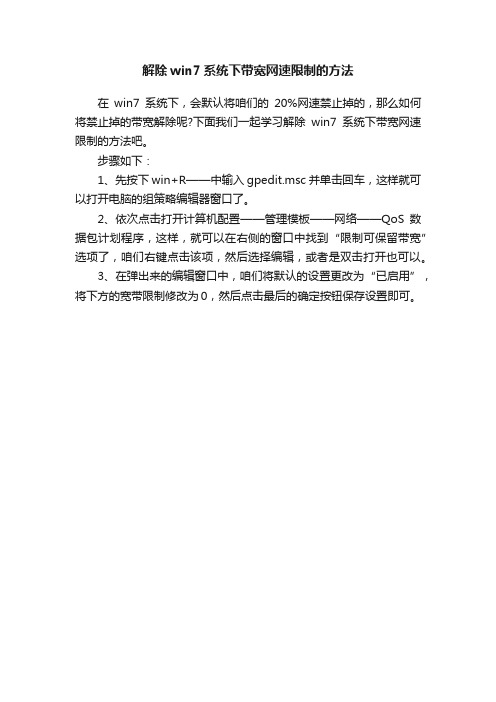
解除win7系统下带宽网速限制的方法
在win7系统下,会默认将咱们的20%网速禁止掉的,那么如何将禁止掉的带宽解除呢?下面我们一起学习解除win7系统下带宽网速限制的方法吧。
步骤如下:
1、先按下win+R——中输入gpedit.msc并单击回车,这样就可以打开电脑的组策略编辑器窗口了。
2、依次点击打开计算机配置——管理模板——网络——QoS数据包计划程序,这样,就可以在右侧的窗口中找到“限制可保留带宽”选项了,咱们右键点击该项,然后选择编辑,或者是双击打开也可以。
3、在弹出来的编辑窗口中,咱们将默认的设置更改为“已启用”,将下方的宽带限制修改为0,然后点击最后的确定按钮保存设置即可。
电脑怎么恢复禁用网络的方法
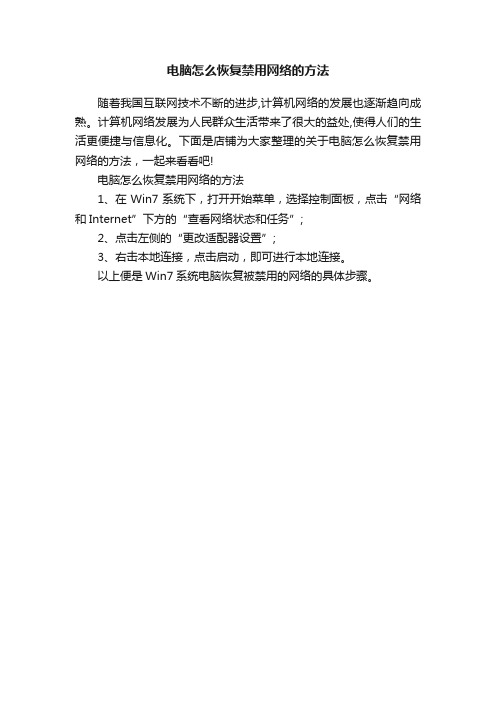
电脑怎么恢复禁用网络的方法
随着我国互联网技术不断的进步,计算机网络的发展也逐渐趋向成熟。
计算机网络发展为人民群众生活带来了很大的益处,使得人们的生活更便捷与信息化。
下面是店铺为大家整理的关于电脑怎么恢复禁用网络的方法,一起来看看吧!
电脑怎么恢复禁用网络的方法
1、在Win7系统下,打开开始菜单,选择控制面板,点击“网络和Internet”下方的“查看网络状态和任务”;
2、点击左侧的“更改适配器设置”;
3、右击本地连接,点击启动,即可进行本地连接。
以上便是Win7系统电脑恢复被禁用的网络的具体步骤。
“被限制或无连接”的提示如何取消?-电脑资料
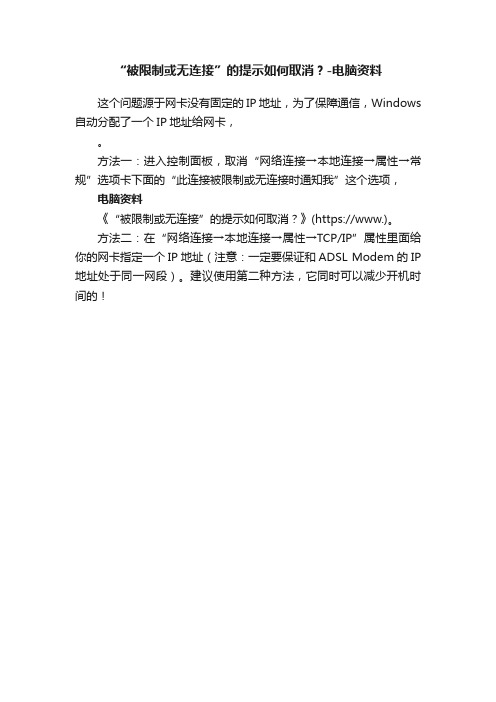
“被限制或无连接”的提示如何取消?-电脑资料
这个问题源于网卡没有固定的IP地址,为了保障通信,Windows 自动分配了一个IP地址给网卡,。
方法一:进入控制面板,取消“网络连接→本地连接→属性→常规”选项卡下面的“此连接被限制或无连接时通知我”这个选项,电脑资料
《“被限制或无连接”的提示如何取消?》(https://www.)。
方法二:在“网络连接→本地连接→属性→TCP/IP”属性里面给你的网卡指定一个IP地址(注意:一定要保证和ADSL Modem的IP 地址处于同一网段)。
建议使用第二种方法,它同时可以减少开机时间的!。
